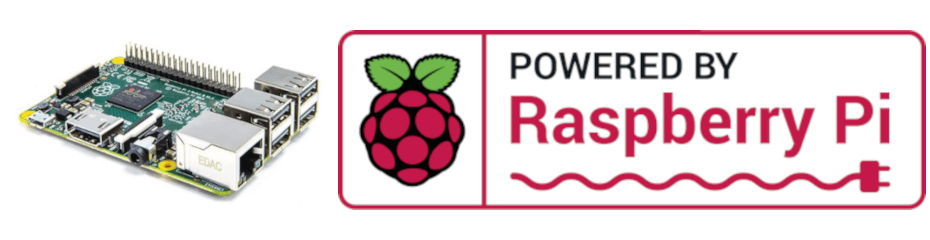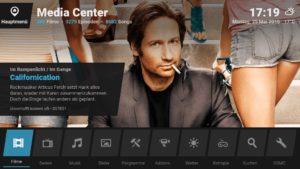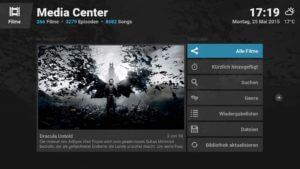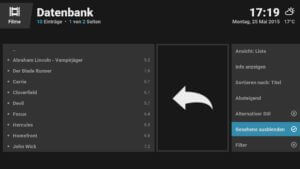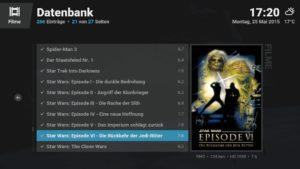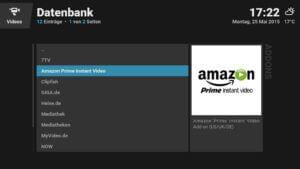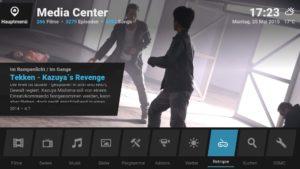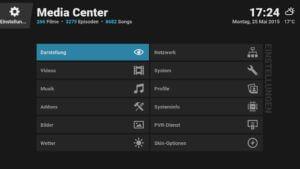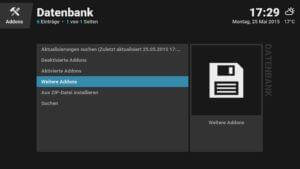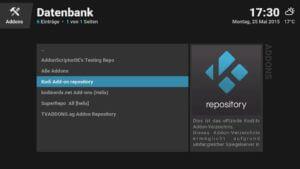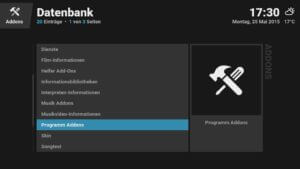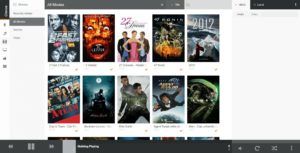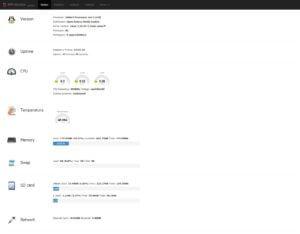- Seit Mitte März bin ich Besitzer eines Raspberry Pi 2, der seitdem als Media Center PC seine Dienste verrichtet. Aus diesem Grund habe ich mich dazu entschlossen einen Erfahrungsbericht zu schreiben.
Doch was ist der Raspberry Pi eigentlich? Nicht jedem ist dies geläufig, daher eine kurze Erläuterung:
Der Raspberry Pi ist ein Einplatinencomputer, der von der britischen Raspberry Pi Foundation entwickelt wurde. Der Rechner enthält ein Ein-Chip-System von Broadcom mit einem ARM-Mikroprozessor, die Grundfläche der Platine entspricht etwa den Abmessungen einer Kreditkarte. Quelle: Wikipedia

Technischen Daten der 2. Generation des Raspberry Pi
- CPU: Broadcom BCM2836 – ARM Cortex-A7 – Quad Core mit 900Mhz
- GPU: Broadcom Dual Core VideoCore IV, OpenGL-ES 1.1/2.0, Full HD 1080p60
- RAM: 1024MB
- Videoasugabe: Composite Video (FBAS) und HDMI
- Audioausgabe: 3,5-mm-Klinkenstecker (analog) und HDMI (digital)
- Speicher: microSD-Kartenleser
- Anschlüsse: 4x USB 2.0, 10/100-MBit-Ethernet, 40 I/O Pins, CSI, DSI, I²S
- Abmessungen: Länge 93mm, Breite 63,5mm, Höhe 20mm
- Gewicht: 40g
- maximal Leistungsaufnahme: max. 4W
- Stromversorgung: 5,0V über einen Micro-USB-Anschluss
Einsatzgebiete
Kommen wir nun aber zu der entscheidenden Frage: Was kann man alles mit dem Raspberry Pi anstellen? Die Antwort: eine ganze Menge. Neben dem Einsatz als Office PC oder Media Center PC, kann man den Raspberry Pi auch dazu verwenden, kleine Roboter zu bauen. Du glaubst mir nicht? Dann schau dir mal den PiBot 2 an.
Mein Verwendugungszweck
In meinem Fall möchte ich mich auf den Einsatz als Media Center PC beschränken. Aber warum tue ich das? Nun ja, mein Samsung Smart TV hat keine Amazon Prime Instant Video Unterstützung und ständig die XBox 360 dazu anwerfen, war mir auf dauer zu teuer (hohe Stromverbrauch) und zu umständlich (Bedienung per Controller). Also habe ich mich nach einem Media Center PC umgesehen und bin dann schlussendlich beim Raspberry Pi hängen geblieben, denn dieser erfüllte alle meine Voraussetzungen und war zudem noch sehr günstig in der Anschaffung. So kaufte ich mir folgende Artikel:
Eine MicroSD Karte auf die das Betriebssystem installiert wird, sowie Kupferkühlkörper (die nicht zwingend notwendig sind), hatte ich noch auf Reserve und musste diese nicht kaufen. Also sollte sich jemand dazu entschließen einen Raspberry Pi zu kaufen, sollte daran denken eine MicroSD Karte zu erwerben!
Als dann alles geliefert wurde, machte ich mich daran alles zusammen zu bauen und in Betrieb zu nehmen. Ich möchte euch nicht mit allen Details dieses Prozesses langweilen, so kürze ich das ganze an dieser Stelle ab und zeige lieber das Ergebnis.
Auf den ersten beiden Bildern sieht man den Raspberry Pi, wie dieser in dem Alu Gehäuse verbaut ist. Das dritten Bild zeigt wo mein Raspberry Pi seine Arbeit verrichtet und alle Geräte, die ich angeschlossen habe. Diese sind: ein XBox 360 for Windows USB Adapter, ein Dongle für eine Wireless Tastatur, ein Netzwerkkabel und natürlich ein HDMI Kabel.
Betriebssystem
Als Betriebssystem habe ich mich erst für OpenELEC entschieden, jedoch wurde dieses innerhalb kürzester Zeit von OSMC (Open Source Media Center) abgelöst. Grund dafür war, dass ich nichts am Betriebssystem selber verändern bzw. einstellen konnte. Somit war es mir nicht möglich Erweiterungen wie RetroPie zu installieren.
Bei beiden Betriebssystemen kommt KODI (vielen auch unter XBMC bekannt) zum Einsatz. KODI hat über die Jahre eine enorme Entwicklung hin gelegt und erfreut sich immer größer werdender Beliebtheit. Aus diesem Grund werden auch immer mehr Entwickler angezogen, die Erweiterungen oder Themes erstellen.
Erweiterungen
Nachdem OSMC auf meinem Raspberry Pi installiert war und ich nahezu alle Einstellungsmenüs durchgesehen habe, lief das Media Center ohne Probleme und von nun an wurden Filme und Serien über den Raspberry Pi angesehen. Wer mich kennt weiß aber, das ich gerne an Linux Systemen herum spiele und so kam das, was kommen musste: Betriebssystem optimieren und erweitern.
Zuerst habe ich alle KODI Addon Gruppen durchforstet und diverse Addons installiert. Neben dem Amazon Prime Instant Video Addon, habe ich seitdem folgende Addons installiert:
- Musik Addons: Sonos, SoundCloud und TuneIn
- Programm Addons: OSMC Settings
- Skin (Theme): Eminence
- Video Addons: 7TV, Amazon Prime Instant Video, Clipfish, Heise.de, Mediathek (ARD, ZDF usw.), MyVideo.de, NOW TV, Vimeo und YouTube
- Weboberfläche Chorus
- Wetter: Yahoo! Weather
Anschließend habe ich RPi-Monitor installiert, wodurch es mir anschließend möglich war, aktuelle und zurückliegende Systemdaten (CPU-Load, CPU Temperatur, usw.) zu überwachen und zu analysieren.
Zum Schluss habe ich dann noch RetroPie installiert und in KODI eingebunden. RetroPie ist ein Software Paket das den Raspberry Pi in eine Spielekonsole umfunktioniert. Unterstützt werden dabei diverse Gaming Platformen, unter anderem SNES, N64 oder Atari.
Hier noch ein paar Screenshots von meinem laufenden Media Center, der Weboberfläche Chorus und dem Monitoring Tool RPi-Monitor:
Mein Fazit
Dafür das mich der Raspberry Pi 2 samt allem Equipment nur ~70-80€ gekostet hat, verrichtet der Einplatinencomputer ohne Probleme seine Arbeit. Bisher wurden alle Medien und auch die emulierten Spiele (MarioKart oder Zelda) flüssig abgespielt bzw. angezeigt. Aber ist der Raspberry Pi etwas für jedermann? Nein! Denn man muss Zeit investieren, um ein passendes Betriebssystem zu finden, zu installieren und einzustellen. Wer das nicht will, sollte sich lieber einen fertigen Media Center PC kaufen. Diese sind jedoch in der Regel teurer als der Raspberry Pi. Wenn man aber gewillt ist die Zeit zu investieren, der bekommt für kleines Geld sehr viel geboten.
Hast du noch Fragen?
Hast du noch Fragen zu diesem Beitrag? Dann ab damit in die Kommentare oder schreib mich über Mastodon an.
Dies könnte dich auch interessieren…
Du möchtest weitere Inhalte von mir lesen? Dann schau dir doch mal meinen letzten Beitrag an.